La mise à jour Windows 10 est aujourd’hui inévitable, en particulier pour les supports Windows 7 qui arrivent à la fin 2020. Cependant, de nombreux utilisateurs Windows 10 peuvent se retrouver confus après cette mise à jour. En effet, lorsqu’ils placent leur DVD dans le lecteur DVD, le disque ne se lance plus automatiquement comme il l’aurait fait auparavant. À l’inverse, ces utilisateurs sont redirigés vers Windows Store pour l’achat d’un lecteur DVD. Mais est-ce que ça vaut vraiment le coût de dépenser 15 $ pour une application qui est censée être gratuite ? Ce problème de lecture DVD sur les ordinateurs Windows 10 peut arriver de temps à autre sur le lecteur DVD de Windows, causant ainsi les erreurs : « Impossible de décoder la vidéo », le lecteur DVD est incapable de lire les disques, une erreur de région surgit lors de la lecture d’un DVD, etc.
« Pourquoi mon DVD ne peut-il pas être lu dans Windows Media Player sur mon Windows 10 ? Pourquoi mes DVD ne marchent pas sur Windows 10 ? Comment lire gratuitement des DVD sur Windows 10 sans rencontrer de problème ? », défilez l’article vers le bas pour trouver toutes les réponses.
Pourquoi les DVD ne marchent pas sur Windows 10 ?
Il peut y avoir de nombreuses routes menant à l’échec et une seule menant à la réussite. Cela peut également s’appliqué à la lecture de DVD. De nombreuses raisons peuvent causer le problème de lecture DVD sur un Windows 10, telles que : le passage officiel de Microsoft vers la prise en charge du codec DVD, la compatibilité du pilote du lecteur DVD avec le disque ou de l’état du disque, le code de région ainsi que le chiffrage DVD.
- Microsoft a supprimé officiellement la fonction de lecture DVD de Windows Media Player sur Windows 10.
- Aucun codec DVD compatible n’est installé. Vous aurez donc besoin de télécharger un codec DVD pour Windows 10, comme K-Lite Codec Pack par exemple, pour régler le problème.
- Le pilote DVD est obsolète. Comme le décodage DVD est transféré du GPU au processeur, si vous avez un pilote DVD obsolète, alors il causera une lecture DVD saccadée et l’impossibilité de lire des DVD.
- Le lecteur/disque DVD est corrompu. Ce pourrait être là le coupable de l’erreur de lecture DVD rencontré, comme : le lecteur DVD ne peut pas lire le disque, la Xbox ne reconnaît pas le disque.
- Le code de région varie selon les lecteurs de disques, les DVD et les lecteurs multimédia. La limite de région peut vous causer des difficultés lorsque les DVD appartiennent à différentes régions géographiques. Par exemple, les disques de la « Région 2 » ne pourront pas être lus sur un lecteur de « Région 1 », et les disques PAL ne peuvent pas être lus sur un lecteur NTSC standard.
Comment lire gratuitement des DVD sur Windows 10 ? Essayez les options d’un lecteur DVD tierce
Pour regarder des DVD sur votre ordinateur Windows 10, vous aurez besoin de deux choses : un lecteur DVD et une application de lecture DVD ou encore un programme de lecture DVD.
Vous avez besoin d’un programme ou d’une application qui puisse visualiser des DVD sur votre ordinateur, peu importe quel lecteur DVD vous possédez actuellement. Contrairement à ses prédécesseurs, Windows 10 ne possède plus de lecteur DVD intégré.
Certains utilisateurs désirent non seulement lire des DVD sur Windows, mais aussi ripper des DVD vers un autre format compatible avec des appareils mobiles ou des lecteurs vidéo courants. Alors, nous vous proposons un outil puissant FonePaw Convertisseur Vidéo (opens new window) qui vous offre une solution complète. Vous pouvez également extraire l'audio d'un DVD (opens new window) selon vos besoins. De plus, bien des fonctionnalités utiles sont disponibles sur ce programme, par exemple, compresser la vidéo (opens new window), améliorer la qualité vidéo (opens new window), fusionner des fichiers vidéo/audio (opens new window).
Voici 3 superbes options qui vous permettront de lire des DVD sur votre propre système :
# VLC pour Windows : La meilleure option gratuite
Ce que nous aimons
- Facile à télécharger et à installer.
- L’interface est facile à comprendre et à utiliser.
- La qualité vidéo est très bonne et la lecture est fluide.
Ce que nous n’aimons pas :
- L’interface est un peu trop simple.
Si cette application de lecture DVD Windows et Kodi ne marche pas dans votre cas, alors il y a encore une dernière option disponible. Et vous n’aurez même pas besoin de Microsoft Store pour cela.
Si vous utilisez un ordinateur en boîte pré-construite de Dell ou de HP, alors votre ordinateur pourrait déjà contenir une solution de lecture DVD commerciale gratuite. Si ce n’est pas le cas, alors VLC peut être une très bonne alternative au lecteur DVD de Windows 10. Il s’agit là d’un lecteur multimédia multiplateforme gratuit et de source ouverte, qui est capable de lire des DVD et de nombreux autres fichiers multimédias. De plus, la version VLC 3.0 apporte la possibilité de diffuser des vidéos et de la musique sur les appareils Chromecast, vous pourrez donc regarder des DVD à la télé juste à partir du lecteur multimédia VLC.
- Étape 1 : Téléchargez et démarrez VLC. Insérez votre disque dans le lecteur DVD.
- Étape 2 : Lorsque la fenêtre VLC sera affichée à l’écran, cliquez sur « Média » > « Ouvrir le disque » ou appuyez simultanément sur les touches « Ctrl » + « D ».
- Étape 3 : Dans la nouvelle fenêtre, sous « Sélection de disque », choisissez le DVD à lire et cliquez ensuite sur le bouton de « Lecture ».
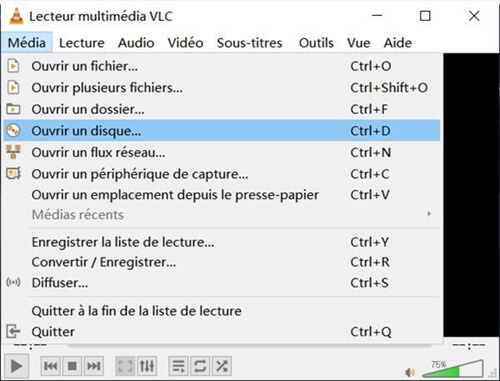
Si vous rencontrez le problème de la lecture DVD avec VLC sur Windows 10, Lisez cet article pour savoir plus de détails : Résoudre le problème de lecture DVD de VLC sur Windows 10 (opens new window).
# Windows DVD Player : L’application officielle de Microsoft pour visualiser des DVD
Ce que nous aimons
- Il n’y a aucun problème de compatibilité.
Ce que nous n’aimons pas
- 14,99 $, c’est assez cher pour une application multimédia aussi simple et directe. La version d’essai gratuite ne fournie pas assez de fonctionnalités pour vous permettre de voir si ça vaut vraiment la peine ou non de se procurer la version complète. En effet, la version gratuite ne permet pas de visualiser des films.
Windows DVD Player est l’application de lecture DVD de Microsoft. Elle permet de visualiser des DVD commerciaux et faits maison.
Vous pouvez télécharger Windows DVD Player à partir de la boutique d’applications de Microsoft. Microsoft Store vous recommandera de commencer par la version d’essai gratuite avant de procéder à un achat de la version complète qui est à 14,99 $. Ce n’est pas parce que la version d’essai vous permettra de regarder des films, mais ce sera plutôt pour voir si votre lecteur DVD est ou non compatible avec l’application.
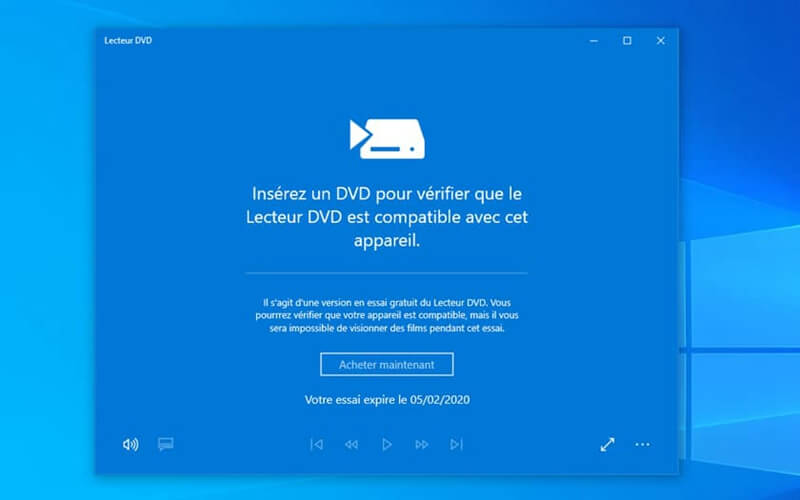
# Kodi : La meilleure application de Microsoft Store
Ce que nous aimons
- Il permet de visualiser des DVD, d’écouter de la musique et la radio ainsi que de regarder la télé. Son interface de visualisation de films est élégante et immersive.
Ce que nous n’aimons pas
- Certaines parties de l’interface de l’application ne sont pas intuitives. Vous ne pouvez pas juste insérer votre DVD et commencer directement sa lecture. À la place de cela, vous aurez besoin de passer par quelques menus ou de faire un clic-droit sur le film pour sélectionner l’option de « Lecture ».
Kodi décompose un film en le séparant en différents fichiers vidéo. Même si cela n’affectera pas la lecture, l’utilisateur pourrait se retrouver quelque peu confus comme il n’y a pas d’option de lecture automatique.
L’application Kodi peut être obtenu à partir de Microsoft Store. Elle a été conçue spécialement pour être utilisée sur les ordinateurs de cinéma à domicile, mais elle est quand même compatible avec les ordinateurs Windows 10.
Kodi est bien plus qu’une simple application de lecture DVD ; c’est un centre multimédia que vous pouvez utiliser pour lire les musiques et pour regarder les émissions télévisées en directe. Vous pouvez télécharger et utiliser Kodi gratuitement.
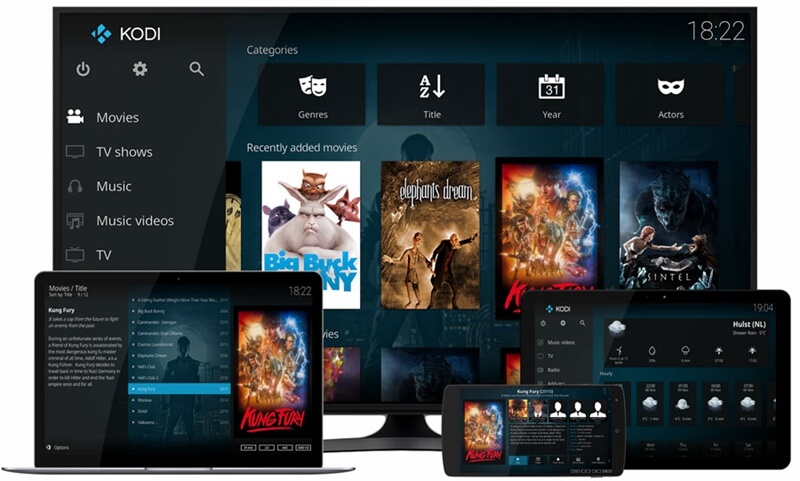
FAQ à propos de la lecture DVD sur Windows 10
# Pourquoi mon DVD ne peut-il pas être lu dans Windows Media Player ?
Microsoft a supprimé la fonction de lecture DVD de Windows Media Player sur Windows 10, c’est pourquoi Windows Media Player ne peut pas ouvrir les DVD sur Windows 10 (opens new window). Si vous utilisez un ordinateur marchant sur Windows 8/7, vous avez probablement rencontré ce problème parce qu’aucun décodeur DVD compatible n’a été installé pour Windows Media Player.
# Comment lire un DVD sur mon ordinateur sans lecteur DVD ?
Il existe différentes manières de le faire, par exemple : acheter un lecteur DVD externe (généralement bon marché), apprendre à graver un DVD sur votre ordinateur ou encore investir dans un périphérique de stockage externe pour enregistrer les copies numériques de vos DVD.
# Comment modifier la région DVD de Windows 10 ?
- Appuyez simultanément sur les touches « Démarrer » + « R » pour ouvrir la fenêtre « Exécuter ». Puis, tapez-y « devmgmt.msc » et appuyez sur la touche « Entrée » pour ouvrir la fenêtre du « Gestionnaire de périphériques ».
- Développez le menu « Lecteurs de DVD/CD-ROM ». Faites un clic-droit sur le lecteur DVD et sélectionnez « Propriétés ».
- Cliquez ensuite sur l’onglet « Région du DVD ». Sélectionnez la région que vous souhaitez utiliser, puis cliquez sur le bouton « OK ».
# Quel est le système de base de lecture DVD sur Windows 10 ?
Un processeur compatible à 1 giga-hertz (GHz) ou plus rapide ou un système sur puce (SoC : System on a Chip) ; 1 giga-octet (Go) de RAM pour 32 bits ou 2 Go pour 64 bits ; un disque dur de 32 Go ou plus ; une carte graphique compatible avec DirectX 9 ou une version plus récente et ayant un pilote WDDM 1.0 ; un écran de 800 x 600.
# Comment mettre les pilotes Windows 10 à jour ?
- Dans la boîte de recherche de la barre des tâches, tapez « Gestionnaire des périphériques », puis sélectionnez le premier des résultats qui s’afficheront à l’écran.
- Sélectionnez une catégorie pour en voir les noms des périphériques, faites un clic-droit (ou appuyez et maintenez) celui que vous voulez mettre à jour.
- Activez la « Recherche automatique des mises à jour de pilotes ».
- Sélectionnez l’option « Mettre à jour le pilote ».
Découvrez également comment mettre à jour le pilote graphique HD (opens new window).
# Quels sont les meilleurs ordinateurs portables avec lecteur DVD pour la lecture de DVD ?
- HP Notebook 15.6-inch, HP Notebook 15.6 Inch Touchscreen laptop, HP Envy 17
- Dell Inspiron 17 5770, Dell Inspiron 15 5000
- Acer Aspire E 15 (E5-576-392H), Acer Aspire E 15 E5-576G-5762...
# Avez-vous des suggestions en ce qui concerne les lecteurs DVD externes ?
LG electronics ultra slim DVD drive (GP65NB60), ASUS ZenDrive U7M, Dell USB DVD Drive-DW316, Samsung external DVD drive (SE-218CB/RSBS), Amicool USB3.0/TYPE-C external CD DVD drive...
- Articles populaires
- Solutions pour récupérer les fichiers disparus après la mise à jour Windows 10
- [3 Solutions] Comment activer un iPhone désactivé ?
- Impossible d'importer des photos iPhone vers un PC (Windows 10/8/7)
- Comment capturer l'écran sur un ordinateur portable HP (Windows 7/8/10)
- 3 Méthodes pour capturer l'écran avec son interne sur Mac












